Hoy, vamos a repasar cómo cambiar tu cumpleaños en Facebook y cómo ocultar tu cumpleaños para que puedas personalizar tu perfil como quieras.
Esta guía le mostrará cómo modificar el cumpleaños o el año de nacimiento de su perfil de Facebook. Este es un procedimiento simple que se puede completar tanto en la aplicación móvil como en Facebook.com. Puede cambiar rápidamente el nivel de privacidad de la configuración de su fecha de nacimiento si prefiere ocultar su fecha de nacimiento en lugar de cambiarla. Facebook tiene reglas estrictas cuando se trata de cambiar tu fecha de nacimiento; sin embargo, no dicen con qué frecuencia se puede cambiar. Si tiene dificultades para actualizar su cumpleaños, intente esperar unos días o semanas antes de volver a intentarlo.

¿Cómo cambiar tu cumpleaños en Facebook en un dispositivo móvil?
- Abre la aplicación de Facebook. Es el ícono con una “f” blanca adentro en su pantalla de inicio, en su lista de aplicaciones, o puede encontrarlo buscándolo.
- Toca el menú de tres líneas (☰). En un iPhone o iPad, está en la esquina inferior derecha. Se encuentra en la esquina superior derecha de la pantalla en un dispositivo Android.
- Desplácese hacia abajo y seleccione Configuración y privacidad de las opciones enumeradas. Es el que tiene un ícono de engranaje gris en la mitad del menú.
- Presiona la Configuración. Esta es la primera opción en la sección “Configuración y privacidad”.
- Toca Información del perfil. Esto se encuentra en “Audiencia y visibilidad”. Dependiendo del tamaño de su pantalla, es posible que deba desplazarse hacia abajo para verla.
- Haz clic en Editar junto a “Información básica”. Esta parte se encuentra aproximadamente a la mitad de la página.
- Seleccione su cumpleaños y año de nacimiento. Puede elegir el día y el mes de su cumpleaños en la parte superior, mientras que el área siguiente le permite elegir su año de nacimiento.
- Elige una audiencia para tu fecha de cumpleaños.
- Después de realizar cualquier modificación, presione el botón Guardar. Esto se encuentra en la esquina superior derecha de su pantalla. Su perfil de Facebook ahora muestra su nueva fecha de nacimiento.
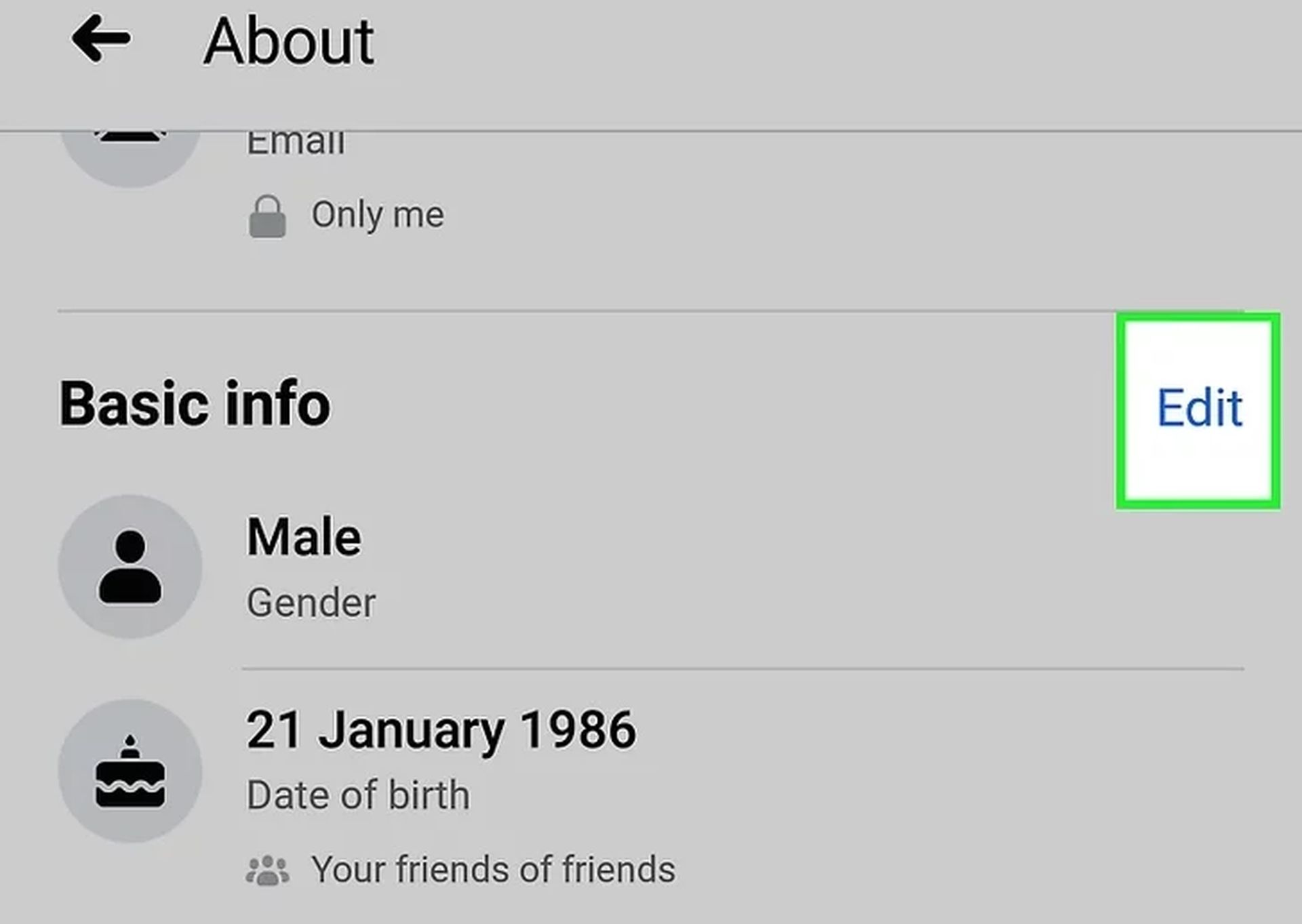
¿Cómo elimino mi cumpleaños de Facebook?
Mientras realiza el paso 7, junto a “Público”, verá quién puede ver su fecha de nacimiento. Esto determina quién puede buscar y ver su cumpleaños y año de nacimiento en su perfil. Puede elegir una audiencia diferente para cada valor. Para cambiar la audiencia, toca la audiencia actual y luego elige otra. Tanto para su cumpleaños como para su año de nacimiento, repita los pasos hasta que haya terminado de cambiar todas las audiencias que desea usar. Si desea que su cumpleaños o año de nacimiento sea privado, seleccione Solo yo debajo de la opción.

¿Cómo editar tu cumpleaños en Facebook en una PC?
- Vaya a Facebook en un navegador web. Si ya ha iniciado sesión, esto muestra su fuente de noticias. Ahora puede iniciar sesión si no lo ha hecho antes.
- Haz clic en tu nombre en la esquina superior izquierda. Esta página muestra su perfil de Facebook.
- Haga clic en el botón Editar perfil. Esta opción está en la parte superior de tu perfil, debajo de tu imagen de portada. Está inmediatamente a la derecha del botón azul “Agregar a la historia”. Se expandirá una ventana emergente con detalles sobre su perfil.
- Haga clic en la pestaña Información básica y de contacto en el panel izquierdo debajo del encabezado “Acerca de”.
- Haz clic en el símbolo del lápiz junto a tu cumpleaños actual. Se encuentra en la sección “Información de contacto” en la parte inferior.
- Elija una nueva fecha de nacimiento. Seleccione el mes, día y año de su nacimiento usando los menús desplegables.
- Elija un nivel de privacidad para su cumpleaños y año de nacimiento.
- Luego, haga clic en el botón Guardar. Este botón está debajo de los menús desplegables para seleccionar la fecha de nacimiento. Una vez que haya realizado los cambios, su nuevo cumpleaños estará disponible en su perfil.
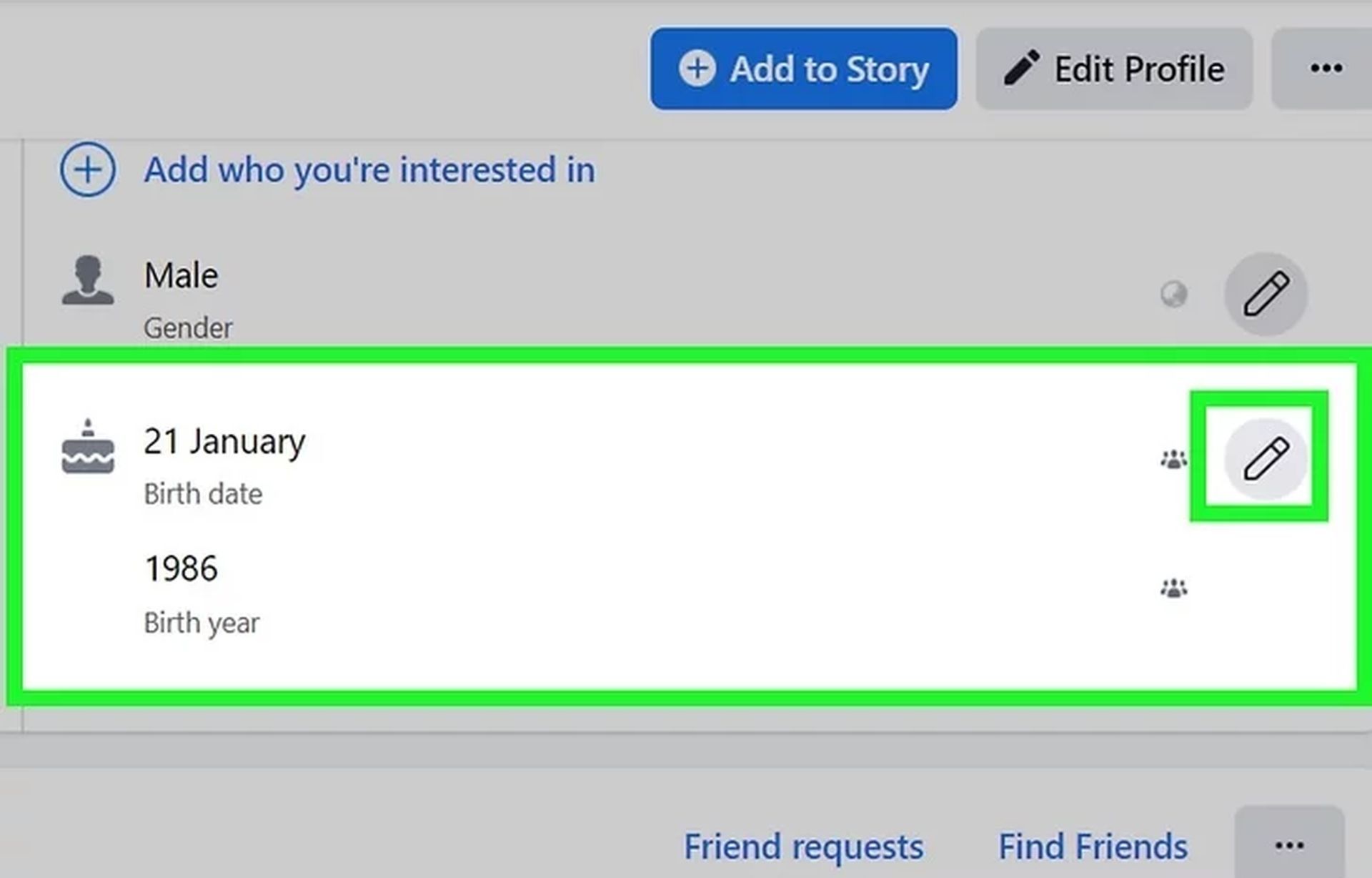
¿Cómo ocultar tu cumpleaños en Facebook?
Puede restringir quién ve la información de su cumpleaños y año de nacimiento en su perfil haciendo clic en los menús desplegables al lado de cada uno en el paso 7. Elija una audiencia de la lista de audiencias disponibles seleccionándola. Seleccione un cumpleaños (mes y día) y año de nacimiento individualmente antes de poder elegir una audiencia para ellos. Después de eso, puede ocultar su cumpleaños eligiendo Solo yo de la lista de audiencia tanto para el día como para el año.
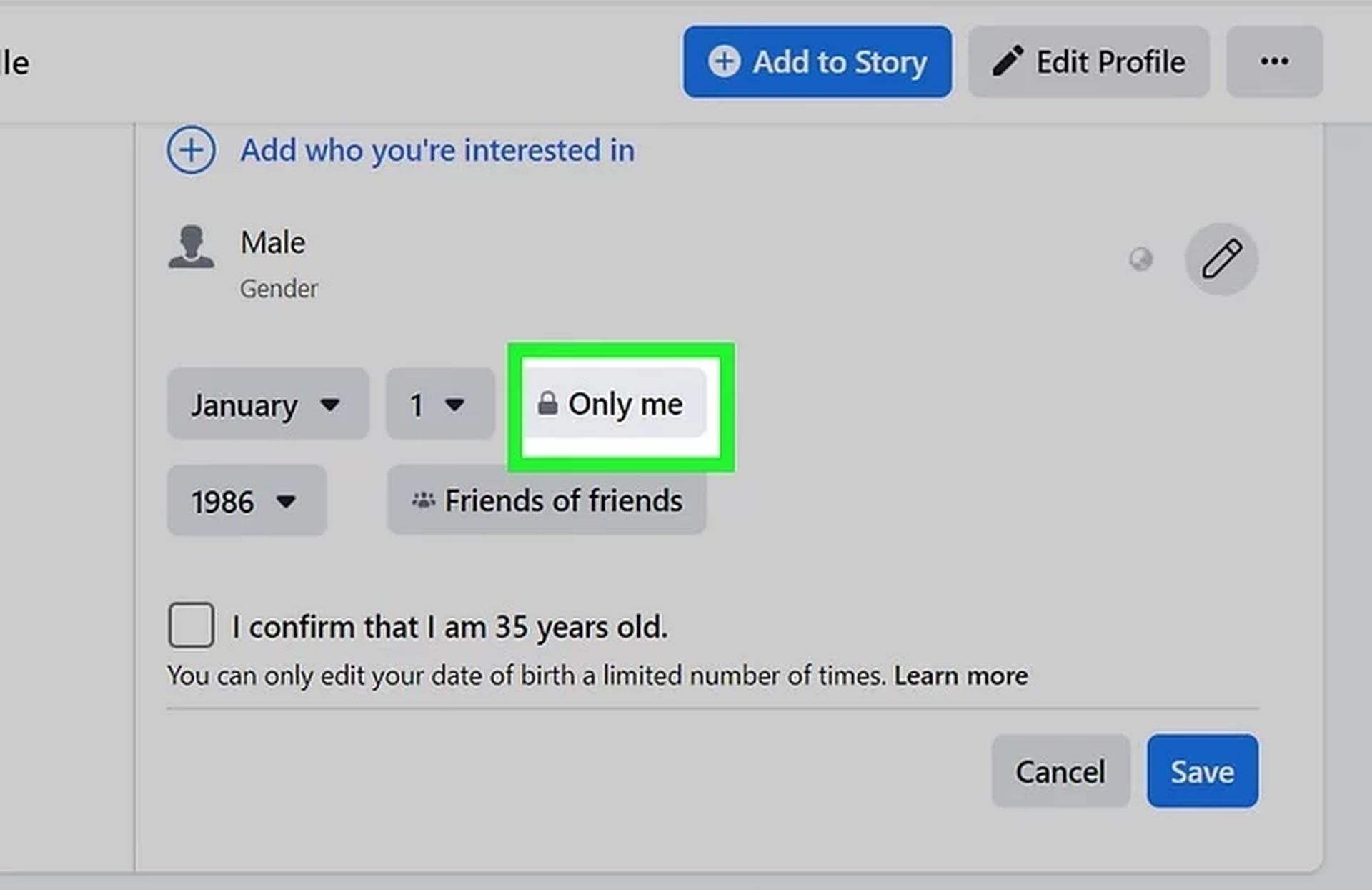
¿Cuántas veces puedes cambiar tu cumpleaños en Facebook?
Facebook solo permite a los usuarios cambiar su cumpleaños un total de tres veces. Esta medida está en vigor para contrarrestar los perfiles fraudulentos. Entonces, si tiene problemas para cambiar su cumpleaños en Facebook, intente comunicarse con el equipo de soporte.

Esperamos que hayas disfrutado este artículo sobre cómo cambiar tu cumpleaños en Facebook. Si lo hizo, también le gustaría ver cómo corregir el error de Facebook “No hay datos disponibles” o cómo cambiar el nombre de su perfil en Facebook.

